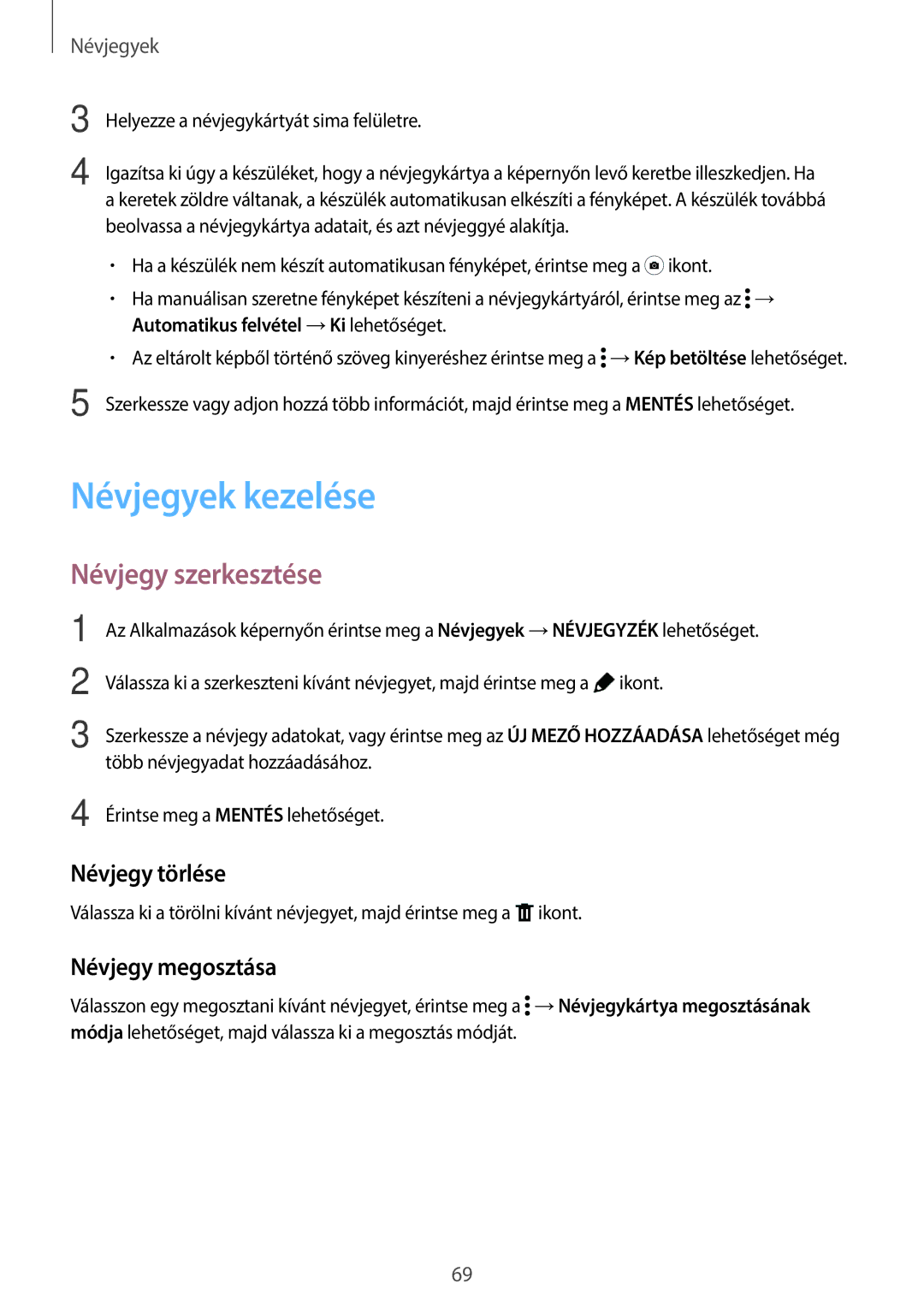Névjegyek
3
4
5
Helyezze a névjegykártyát sima felületre.
Igazítsa ki úgy a készüléket, hogy a névjegykártya a képernyőn levő keretbe illeszkedjen. Ha a keretek zöldre váltanak, a készülék automatikusan elkészíti a fényképet. A készülék továbbá beolvassa a névjegykártya adatait, és azt névjeggyé alakítja.
•Ha a készülék nem készít automatikusan fényképet, érintse meg a ![]() ikont.
ikont.
•Ha manuálisan szeretne fényképet készíteni a névjegykártyáról, érintse meg az ![]() → Automatikus felvétel →Ki lehetőséget.
→ Automatikus felvétel →Ki lehetőséget.
•Az eltárolt képből történő szöveg kinyeréshez érintse meg a ![]() →Kép betöltése lehetőséget.
→Kép betöltése lehetőséget.
Szerkessze vagy adjon hozzá több információt, majd érintse meg a MENTÉS lehetőséget.
Névjegyek kezelése
Névjegy szerkesztése
1
2
3
Az Alkalmazások képernyőn érintse meg a Névjegyek →NÉVJEGYZÉK lehetőséget.
Válassza ki a szerkeszteni kívánt névjegyet, majd érintse meg a ![]() ikont.
ikont.
Szerkessze a névjegy adatokat, vagy érintse meg az ÚJ MEZŐ HOZZÁADÁSA lehetőséget még több névjegyadat hozzáadásához.
4 Érintse meg a MENTÉS lehetőséget.
Névjegy törlése
Válassza ki a törölni kívánt névjegyet, majd érintse meg a ![]() ikont.
ikont.
Névjegy megosztása
Válasszon egy megosztani kívánt névjegyet, érintse meg a ![]() →Névjegykártya megosztásának módja lehetőséget, majd válassza ki a megosztás módját.
→Névjegykártya megosztásának módja lehetőséget, majd válassza ki a megosztás módját.
69